Як налаштувати локальну політику безпеки Windows 10 і працювати з нею - все про комп'ютери
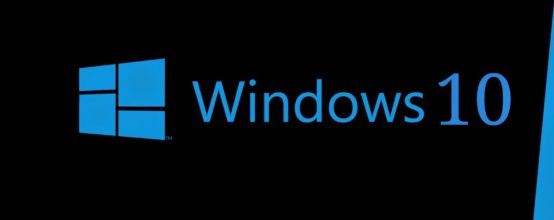
Якщо ви вирішили, що, налаштувавши на своєму сервері антивіруси, ви на 100% убезпечили себе і своїх клієнтів від яких би то не було інцидентів, то це ще не все. Вам не завадять групові установки, що виключають будь-які помилки.
Зміст
1 Навіщо в Windows потрібна локальна політика безпеки
1.1 Яка версія Windows 10 підходить для параметрів групової політики
2 Де знаходиться і як працює локальна політика безпеки
2.1 Запуск редактора локальної політики безпеки Windows 10
2.2 Функціонал редактора групової політики
3 Як вимкнути локальну політику безпеки
4 Локальна політика безпеки Windows 10 не включається
4.1 Відео: як встановити редактор групової політики Windows
Навіщо в Windows потрібна локальна політика безпеки
Групова (локальна політика безпеки (ДПБ/ЛПМ) — це програмні засоби, що забезпечують узгоджену і максимально ефективну роботу комп'ютерів компанії або установи. Мати високу продуктивність праці, заощаджуючи час і ресурси — це про вас, якщо на ПК і ноутбуків під управлінням Windows працюють налаштування групового з'єднання: разом ці комп'ютери утворюють єдине ціле, допомагає вашій конторі рости і розвиватися далі. Для цього потрібно їх підключення до одного домену.
Яка версія Windows 10 підходить для параметрів групової політики
Вам потрібна Professional/Enterprise — її використовують працівники приватних фірм і держслужбовці. Справа в тому, що у версії Home/Starter, призначеної для звичайних користувачів, немає компонента gpedit.exe (англ. Group Politics Editor) — потрібна його примусова установка.
Чому в Windows Home/Starter немає інструменту GPEdit
Home/Starter ДПБ представлена лише службою «Клієнт групової політики», яку можна вимкнути зовсім. Та й навіщо вона, якщо доступ до розширених налаштувань закритий? Це зроблено для запобігання змін, внесених в налаштування ОС шкідливим ПЗ під ім'ям адміністратора.
Де знаходиться і як працює локальна політика безпеки
Локальні засоби безпеки «десятки» управляються службою «Клієнт групової політики». Якщо ця служба відключена, засіб Group Politics Editor не запуститься або буде давати збої в налаштуванні.
Запуск редактора локальної політики безпеки Windows 10
Дайте команду «Пуск — Виконати» і введіть в відкрилася рядку команду gpedit.msc.

Підтвердьте його, натиснувши OK
Запустити редактор також можна, ввівши «gpedit» у пошуку головного меню Windows 8/10.
Функціонал редактора групової політики
Налаштування сервісу ДПБ включає в себе:
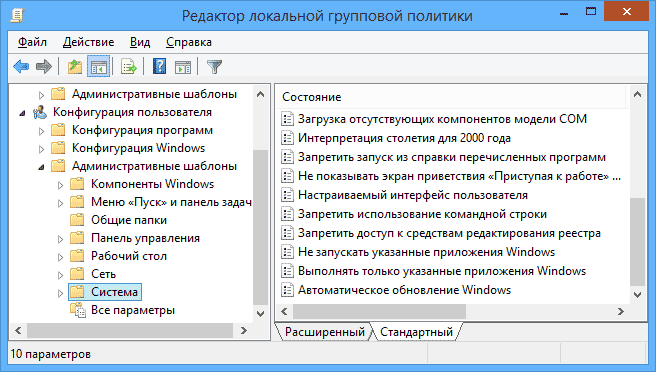
Основне вікно редактора показує всі настройки групової політики
Як вимкнути локальну політику безпеки
Необхідно вимкнути службу «Клієнт групової політики». Але вона «вшита» в Windows 7/8/10 настільки міцно, що зупинити і деактивувати її за допомогою вбудованого майстра налаштування служб, що викликається з диспетчера задач, не можна.
найдієвіший спосіб — втрутитися в реєстр системи. Зробіть наступне:
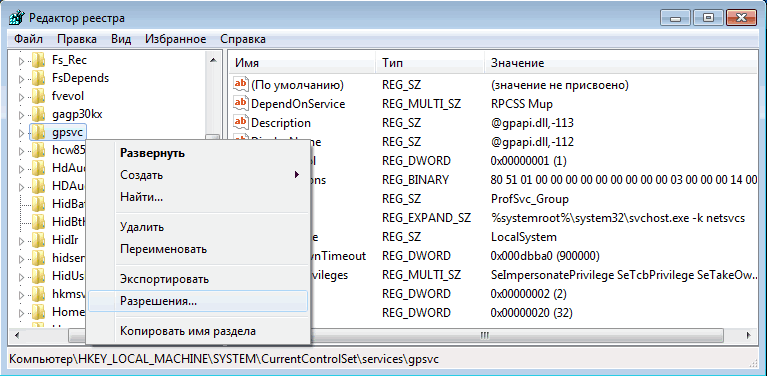
У редакторі реєстру знаходимо папку «gpsvc», натискаємо «Дозволу»
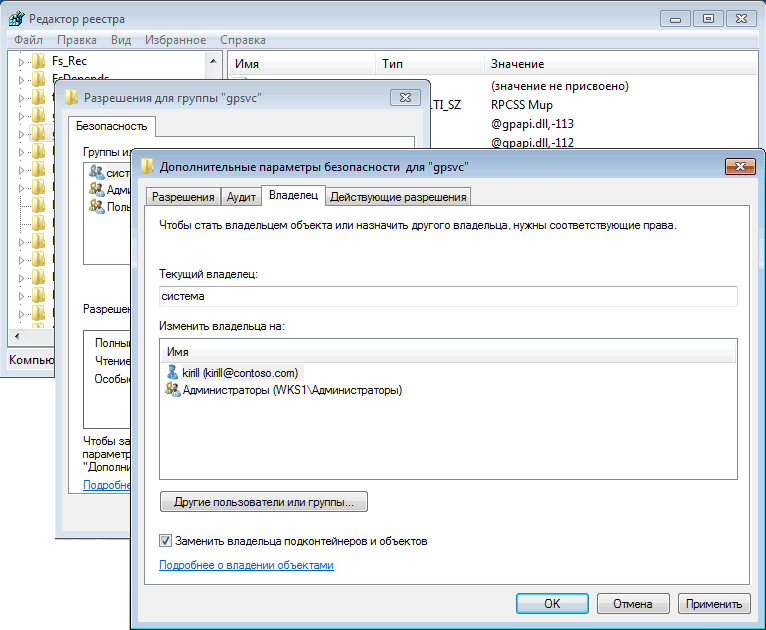
Без зміни імені ви не зможете дістатися до повного доступу до процесу gpsvc
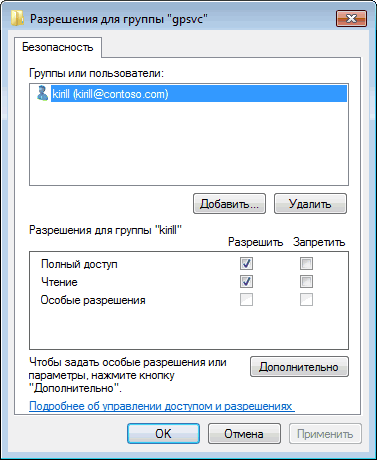
Відзначте всі дозволи, видалите зайвих користувачів з налаштування додаткового доступу в графі «Групи або користувачі»
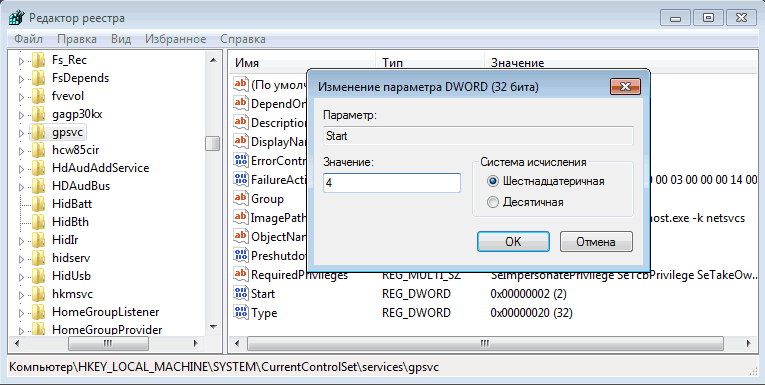
В папці gpsvc змініть ключ Start, ввівши значення 4 і система відключиться
Це ще не все! Вам буде заважати повідомлення в треї про нероботи служби «Клієнт групової політики».

Воно буде з'являтися кожен раз, приберіть його
Щоб його прибрати, зробіть наступне:
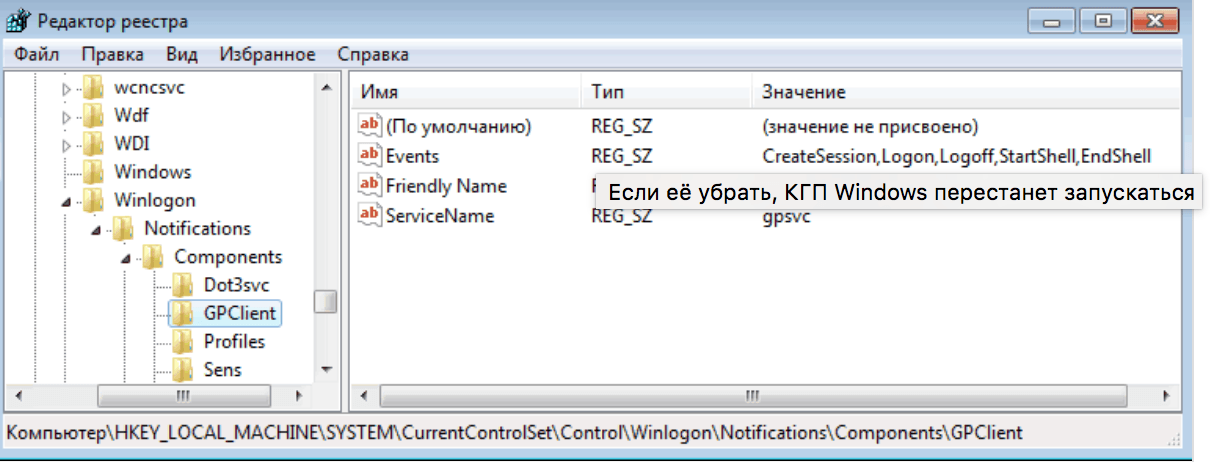
Запустіть редактор реєстру і видаліть папку GPClient
зберігайте цю папку в окремий файл реєстру. Це робиться на випадок, якщо роботу служби потрібно швидко відновити, не перевстановлюючи Windows. Після видалення папки перезавантажте комп'ютер — повідомлення більше не з'явиться.
Локальна політика безпеки Windows 10 не включається
Причини, з яких не включається служба, наступні:
Відео: як встановити редактор групової політики Windows
Служби та процеси групової безпеки Windows — корисний інструмент, здорово выручающий в роботі. Коли він не потрібен, його легко вимкнути.